想要在 PPT 中製作高大上的人物介紹嗎? php小編魚仔為你揭秘一招秘訣。在 PPT 人物介紹中,如何巧妙地運用圖片、文字和動畫效果,讓你的介紹脫穎而出,給觀眾留下深刻印象?以下文章將詳細介紹 PPT 人物介紹的製作方法,幫助你輕鬆打造引人注目的介紹頁面。
首先我們插入任務的照片,最好是高清圖片,然後將其拉伸將其鋪滿頁面的四分之三。
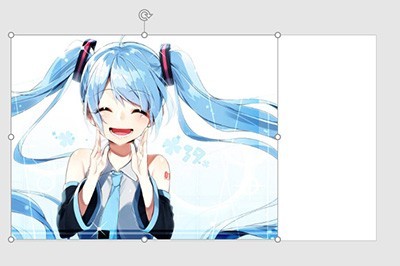
接著我們加入一個矩形,將其填滿整個畫面。
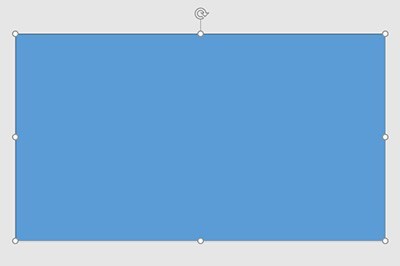
然後我們將矩形的顏色進行調整,右鍵設定形狀格式,在矩形的填充中選擇漸變填充,漸層方向選擇從右向左填充,請根據你的圖片位置來,圖片如果在右邊那位置就是從左向右填滿。接著調整光圈的顏色和位置,並將右邊光圈的透明度設定為80%,這樣一個圖片蒙板就完成了。
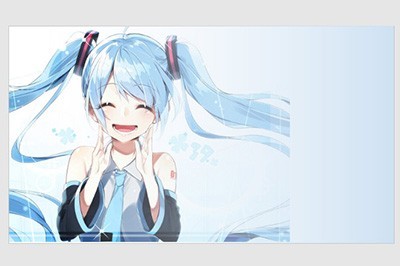
最後加上文字,效果就很美觀了。

怎麼樣操作是不是非常的簡單呢,這樣的人物介紹頁適用於各類場合,如果是個人簡歷用到的話,能讓HR刮目相看呢,小夥伴們快去試試吧。
以上是PPT人物介紹怎麼做_教你一招高大上的方法的詳細內容。更多資訊請關注PHP中文網其他相關文章!




